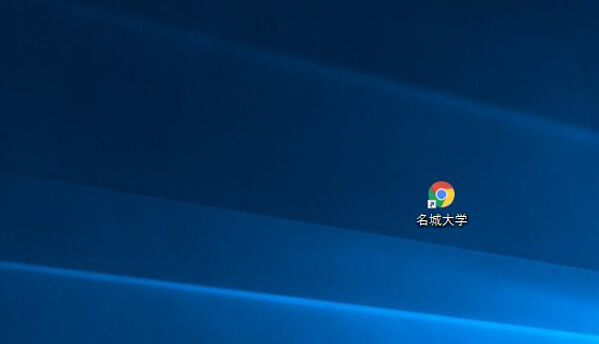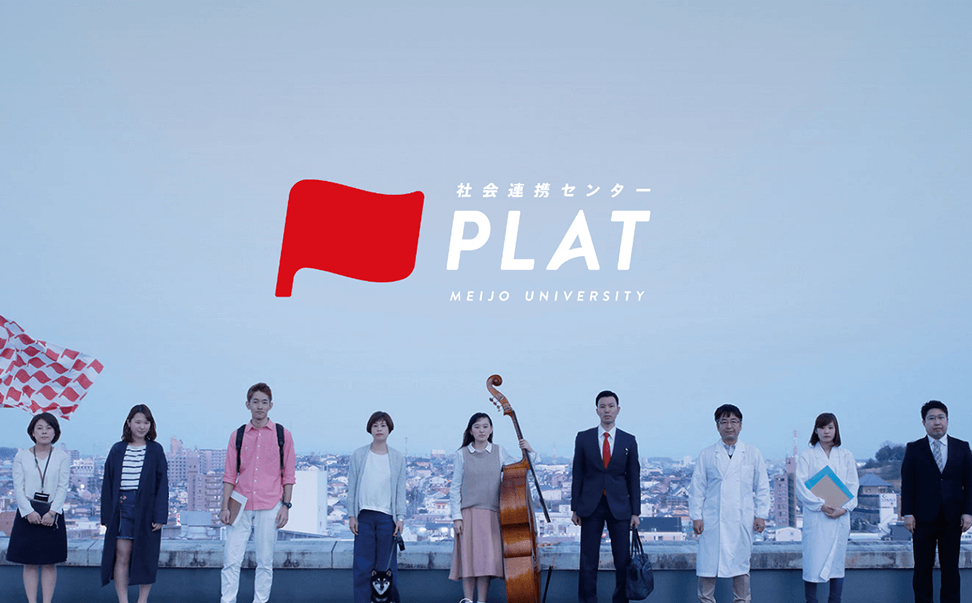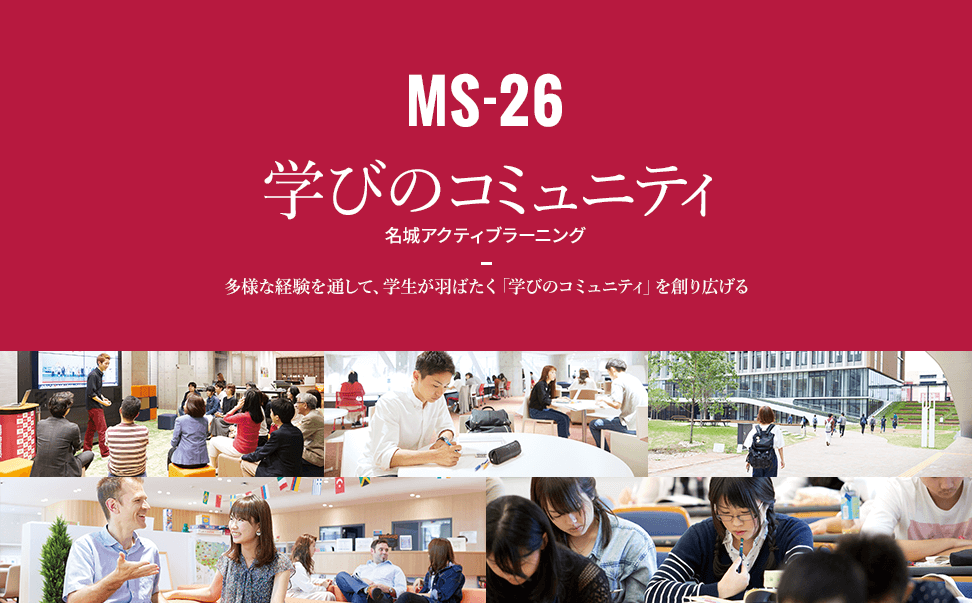名城大学 学生向け情報ウェブサイト
meimo(メイモ) 登録手順
meimoは、大学生活に必要な情報が掲載されているウェブサイトです。
「入学手続完了後から入学までのご案内」は、meimoから確認することができます。
以下の手順に従って、meimoをスマートフォン・パソコンに登録してください。
スマートフォンのホーム画面にアイコンを追加する方法
iPhone
①meimo(メイモ)のページを開く。
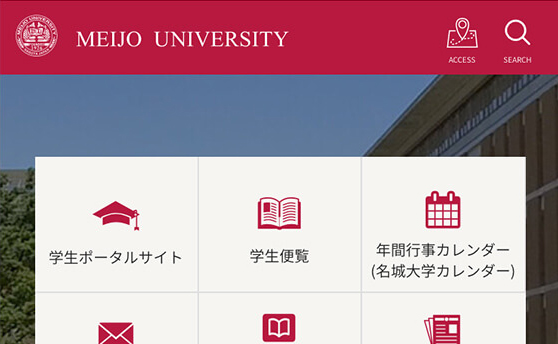
②共有アイコンをタップする。
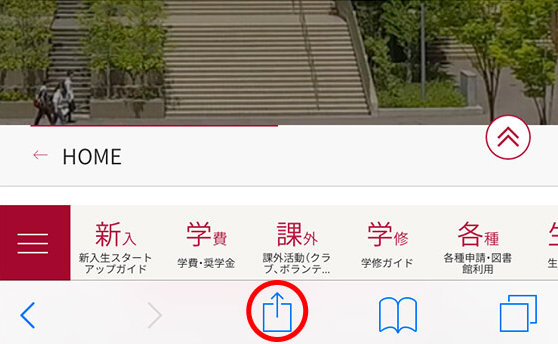
③「ホーム画面に追加」をタップする。
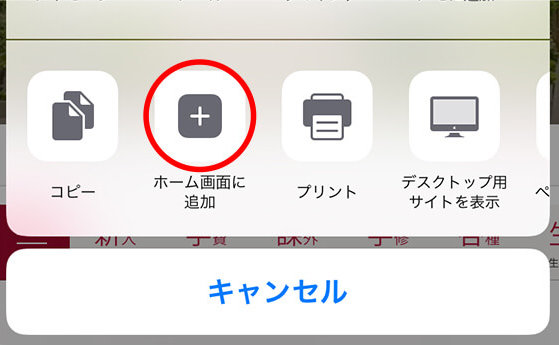
④名前とURLを確認して追加をタップする。
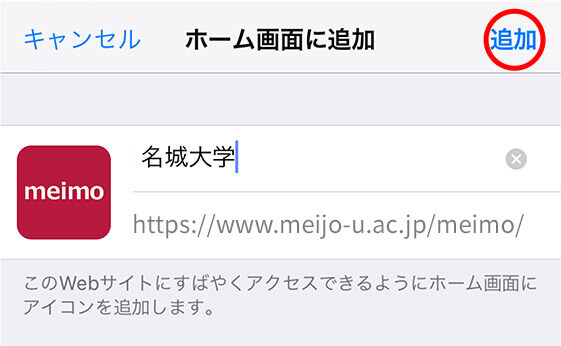
⑤ホーム画面に追加されます。
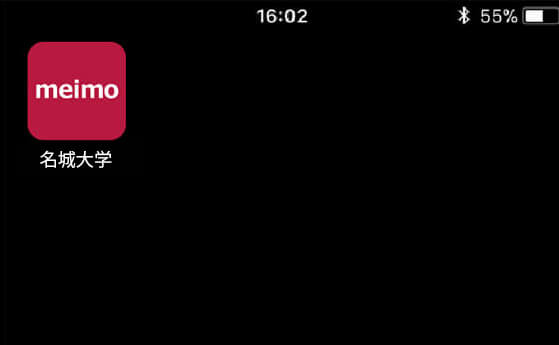
Android
①meimo(メイモ)のページを開く。
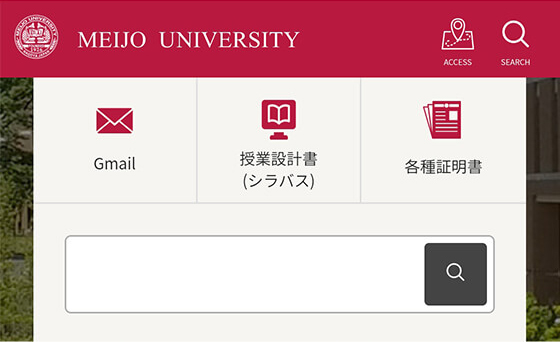
②三点リーダー(3つの点)をタップする。
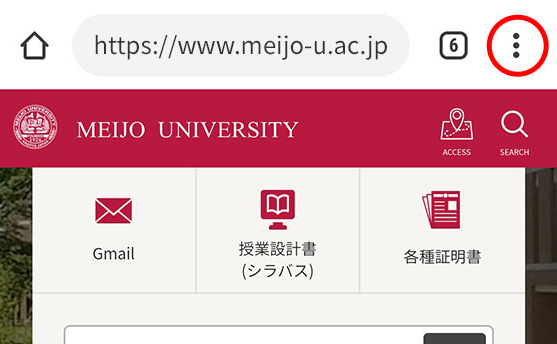
③「ホーム画面に追加」をタップする。
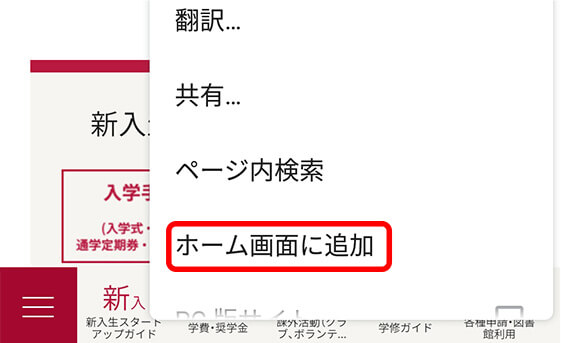
④名前を確認して追加ボタンをタップする。
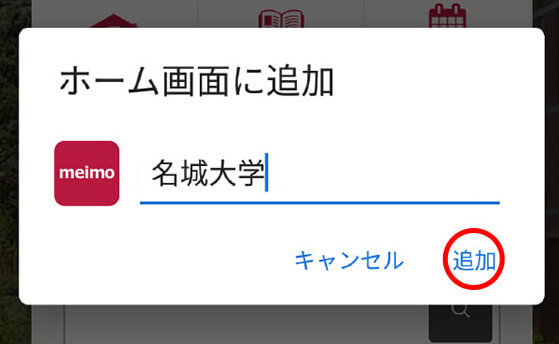
⑤もう一度追加をタップします。
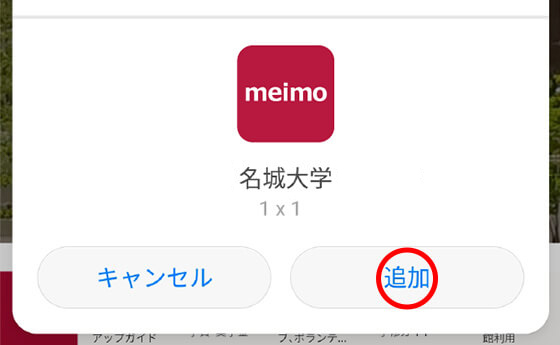
⑥ホーム画面に追加されます。
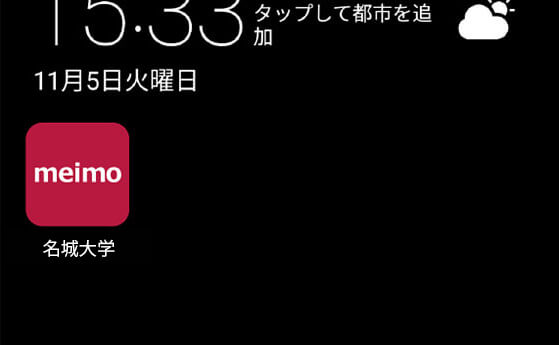
Webページのショートカットをデスクトップ画面に作成する方法
Windows(Microsoft Edge)
①meimo(メイモ)のページを開く。
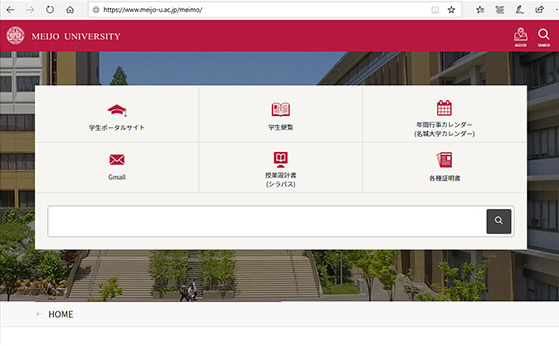
②画面の左上にある「http://」から始まる文字列(URL)を選択して右クリックでコピーを選択します。
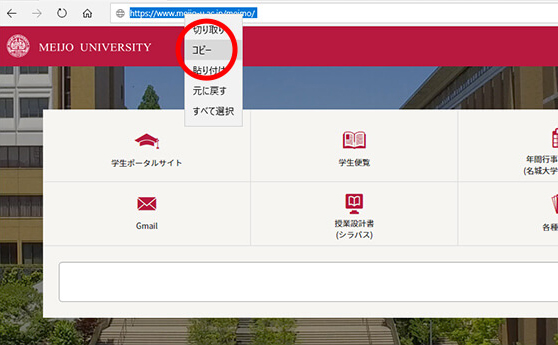
③デスクトップ画面で右クリックをして、「ショートカット」をクリックします。
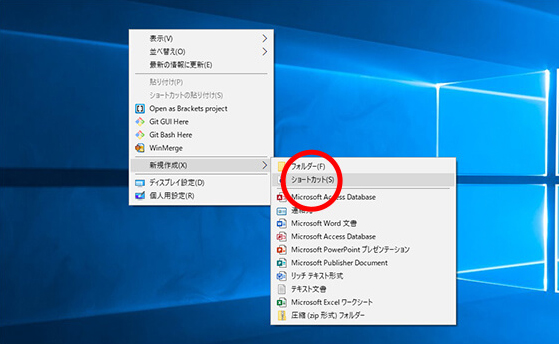
④コピーしたURLを貼り付け「次へ」をクリックします。
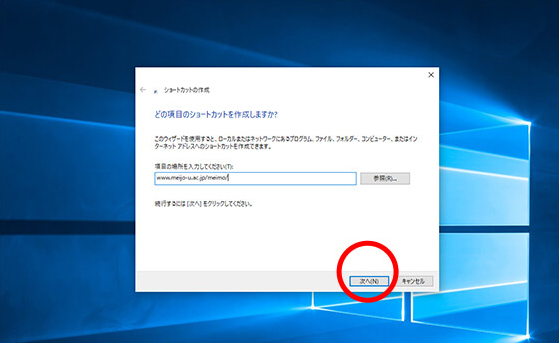
⑤名前を確認して「完了」をクリックします。
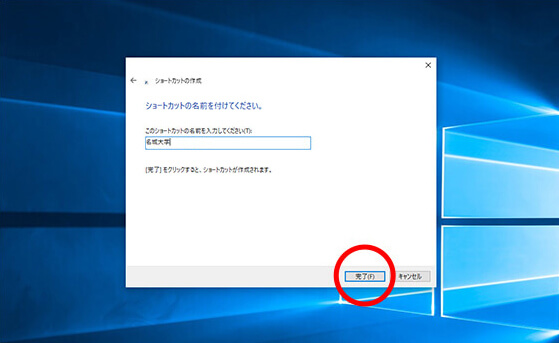
⑥デスクトップ画面に追加されます。
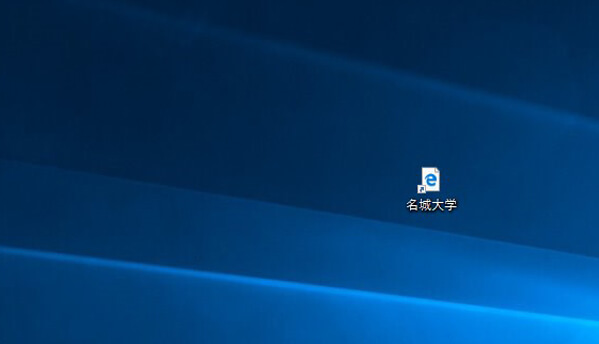
Google(Chrome)
①meimo(メイモ)のページを開く。
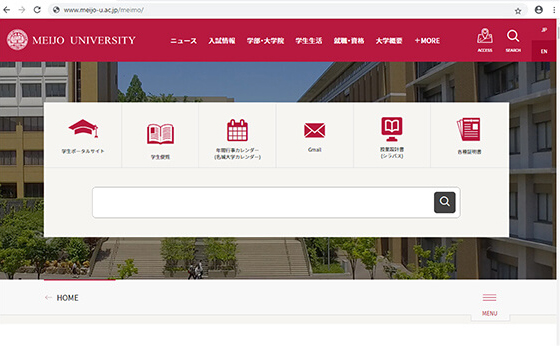
②画面の左上にある「http://」から始まる文字列(URL)を選択します。
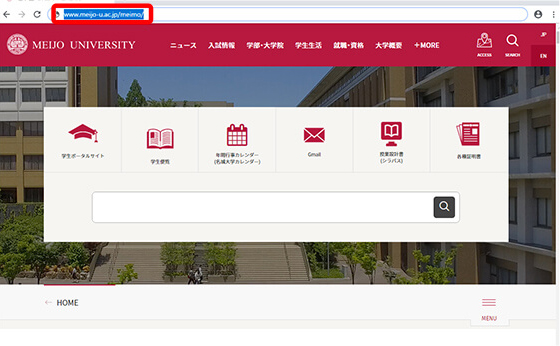
③選択された状態で、URLをデスクトップ画面にドラック&ドロップするとデスクトップ画面に追加されます。
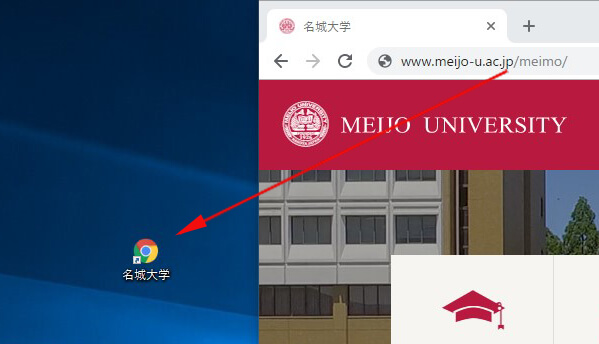
④デスクトップ画面に追加されます。